В связи с планирующейся блокировкой в Украине некоторых российских ресурсов, решил написать короткую инструкцию по миграции почты для пользователей, основные почтовые ящики которых находятся на серверах Яндекс и Mail.Ru. После настройки вы сможете пользоваться старым адресом для получения и отправки сообщений, но только будете делать это через клиент Gmail.
Напоминаю, что блокировка вступит в силу примерно с 1 июня. В данном материале я не собираюсь рассуждать «зрада» или «перемога», анализировать технические аспекты и давать оценки решению о блокировке интернет-ресурсов. Я понимаю, что в силу некоторых объективных и субъективных обстоятельств у многих пользователей из Украины почтовые ящики могут находиться на серверах в РФ. Причем этим адресам электронной почты может быть очень много лет, и в почтовых архивах накопилась масса полезной информации, которую не хочется потерять. Стоит отметить, что, собственно, сами данные скорее всего и не будут утеряны. Однако комфортно работать с ними как раньше, скорее всего, не получится. Конечно, любую блокировку можно обойти, но это уже другая история.
Данная инструкция подойдет для импорта практически любого ящика электронной почты вне зависимости от инцидента с блокировкой. Например, я просто считаю клиент Gmail очень удобным, поэтому давно собрал сюда все свои почтовые ящики для того, чтобы работать с ними из одного места. Описываемый метод позволит вам полноценно взаимодействовать со старым e-mail, получать на него письма, отвечать на них и отправлять новые сообщения с привычного адреса. Ваши отправители и получатели просто не заметят никаких изменений и вам не придется никого извещать о новом адресе e-mail (кстати, как побочный бонус, это поможет вам сохранить в тайне адрес основного аккаунта Google). При этом все операции с почтой будут происходить через сервера Google, на которые действие блокировки не распространяется.

Итак, первое, что вам необходимо — активный аккаунт Google. Кроме того понадобится доступ к старому почтовому ящику и письмам в нем. Именно поэтому лучше озадачиться настройкой заранее, пока блокировка не вступила в силу, иначе позже вам еще придется научиться эту блокировку обходить.
Настройка Gmail для работы с другими ящиками
Открываем в браузере веб-клиент почты Gmail и переходим в настройки через шестеренку в правом верхнем углу:
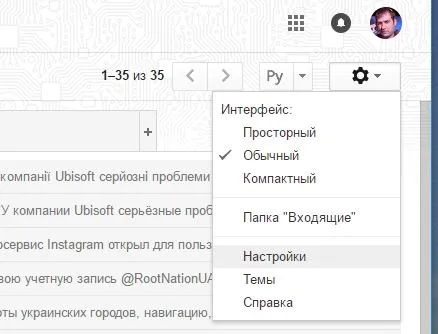
Далее, находим нужную нам вкладку «Аккаунты и импорт». Тут много всяких опций, поэтому разберем, какие возможности предоставляет каждая из них.
1 — Импорт
Пункт «Импорт почты и контактов» — говорит сам за себя — позволит вам быстро перенести все сообщения и контакты в аккаунт Gmail. Нажимаем «Импортировать…» и следуя указаниям простого мастера, авторизуемся в старой почте, указываем объекты для импорта, запускаем процесс:
В зависимости от количества объектов, импорт может продлиться до 2-х дней. Статус импорта можно проверить в этой же вкладке:
В пункте ниже «Отправлять письма как» автоматически появится адрес вашей старой (импортированной) почты:
2 — Отправка писем
Если вы не хотите импортировать все письма из старого аккаунта, а желаете начать с пустого листа, вы можете просто пропустить первый шаг и сразу настроить только отправку писем со старого адреса через клиент Gmail. Просто добавьте любой адрес в пункте «Отправлять письма как»:
При этом Gmail попросит вас подтвердить адрес и пришлет на старую почту код, который необходимо будет ввести в соответствующее поле.
Если у вас много адресов e-mail, можно назначить один из них адресом «по умолчанию» — от будет автоматически использоваться в поле «От» электронного письма. А при помощи переключателя внизу можно указать, какой адрес использовать при ответе на письма — адрес по умолчанию или тот, на который пришло письмо.
В любом случае, при отправке новых писем и ответе на входящее сообщение вы всегда сможете изменить адрес отправителя на любой желаемый в выпадающем списке, который также автоматически подтянется и в мобильный клиент Gmail:
3 — Получение почты
Как вы уже наверное заметили, на стадии импорта писем из старого аккаунта можно также указать ее получение в течение следующих 30 дней. Но, скорее, это как раз тот вариант, если вы закрываете старый ящик. Если же вы хотите продолжить полноценную работу с ним, то следует настроить и получение писем. Тут тоже ничего сложного — кликаете «Добавить другой аккаунт», вводите учетные данные и получаете всю новую почту в клиент Gmail.
На этом этапе лучше выбирать режим Gmailify и Gmail сам скачает всю почту в клиент. Однако при импорте почты mail.ru в этом варианте могут возникнуть проблемы. В таком случае вы можете забирать всю почту по POP-протоколу (возможно вам придется включить разрешение на его использование в настройках почты mail.ru).
На данном этапе для любого аккаунта можно настроить ярлыки сообщений, чтобы не путаться, с каким ящиком вы работаете в данный момент.
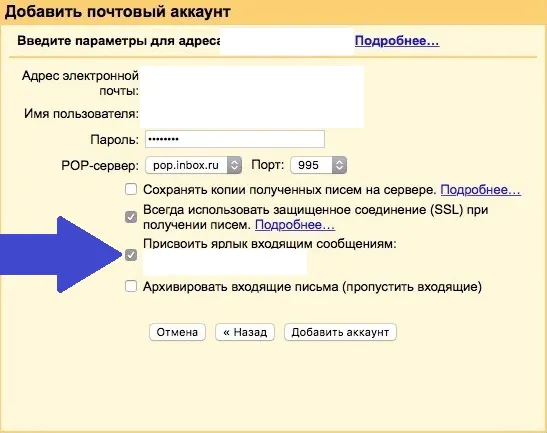
Как альтернативный вариант, который использую лично я — настройка переадресации всей новой почты на другой адрес (Gmail или другой почты, доступной после блокировки) в интерфейсе старой системы. Но тут уже решайте сами, как вам поступить. На этом этапе можно указать, оставлять ли новые входящие письма в старом ящике или удалять их после пересылки на почту Gmail.
На этом все, надеюсь теперь вы готовы к работе со старой почтой Яндекс или Mail.Ru (да и любой другой) в период блокировки. А возможно моя инструкция просто поможет вам упорядочить почту при наличии нескольких ящиков. Удачи и мира всем!


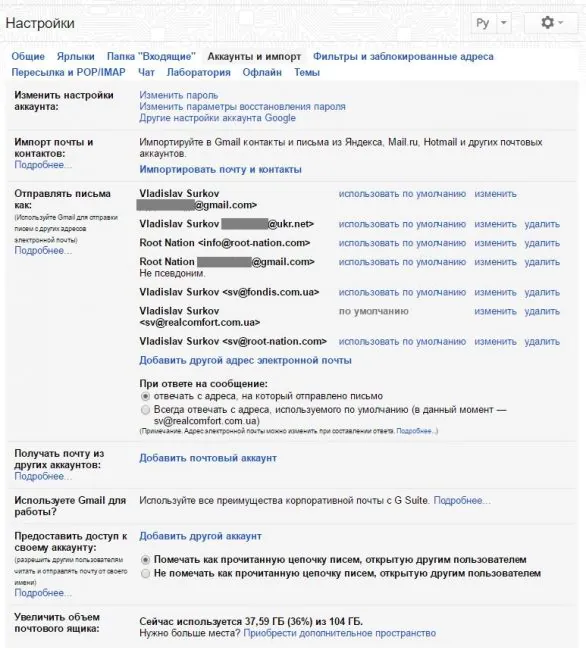
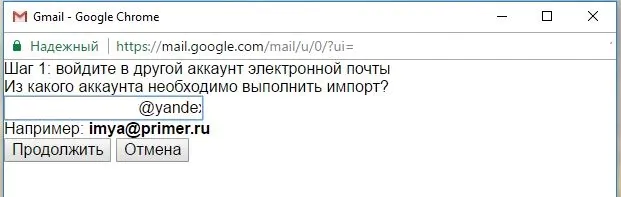
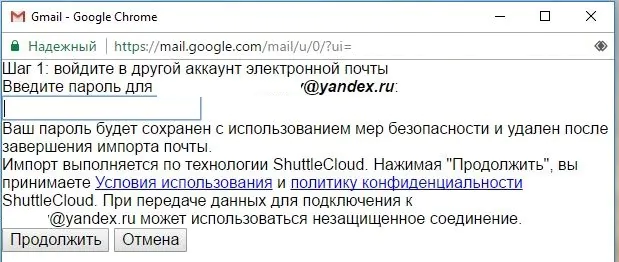
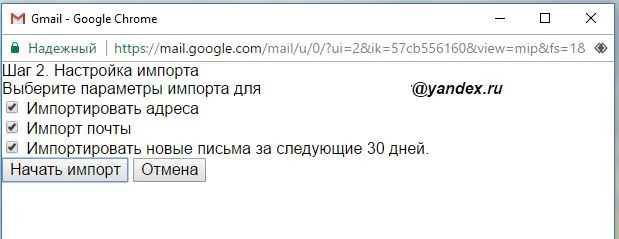
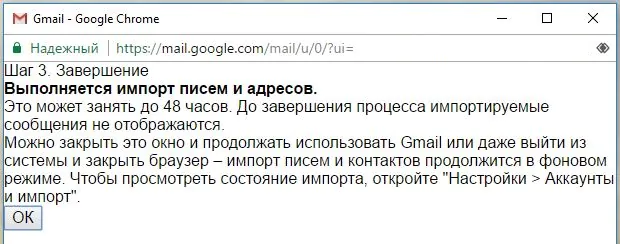


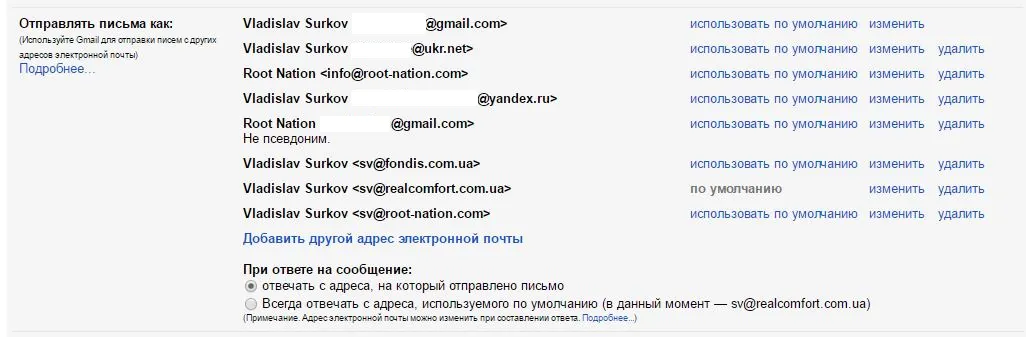
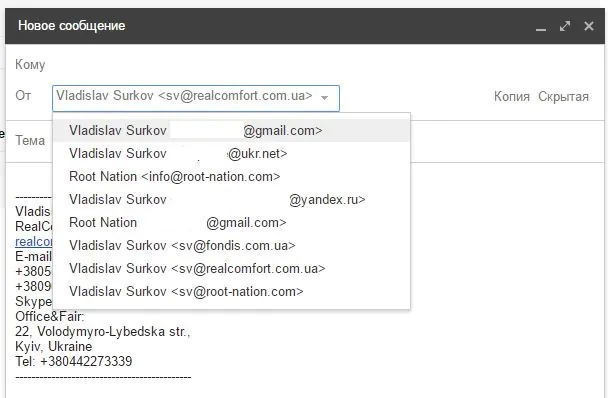
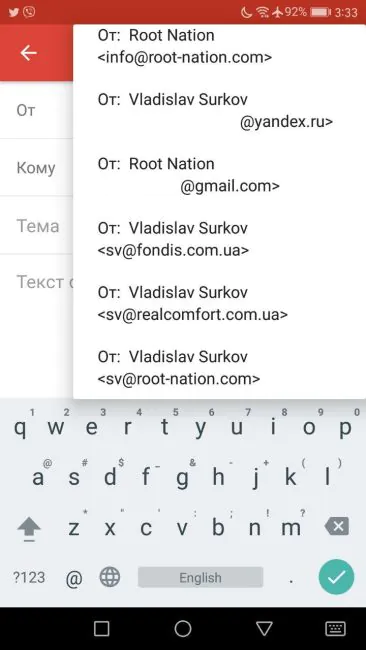
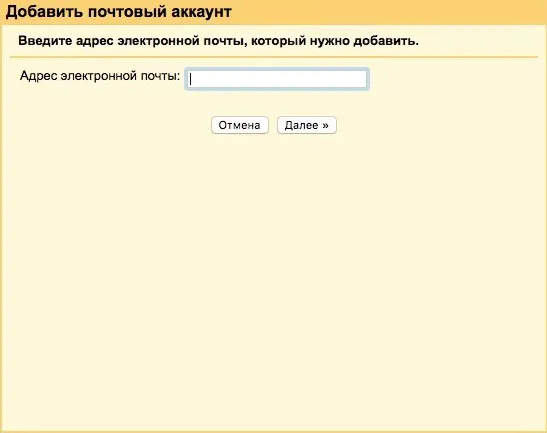
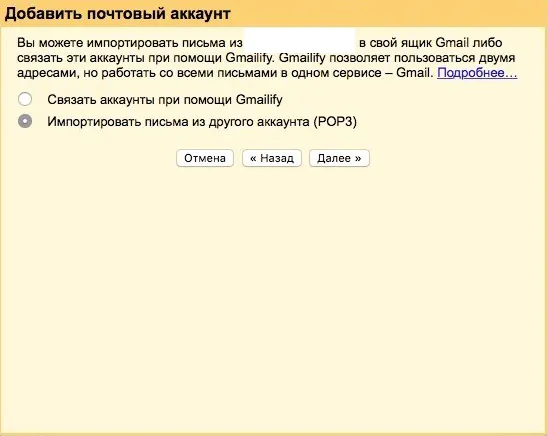
Как переместить отдельные письма со старого ящика на новый ящик гугл?